Як і в інших браузерах в Google Chrome є функція, що дозволяє встановлювати домашню сторінку на свій розсуд. Це можуть бути візуальні закладки, Яндекс або будь-який інший сайт. Нерідко, внаслідок ряду причин (перезавантаження браузера, установка сторонніх програм і т. Д.) У користувача виникає питання, як змінити стартову сторінку в Google Chrome? Для цього можна скористатися наступними рекомендаціями, загальними для ОС Windows 7 і Windows 8.
Насамперед необхідно перейти до налаштувань браузера:
- запустити Google chrome;
- клікнути мишкою по кнопці з зображенням трьох смужок, розташованої у верхньому правому куті;
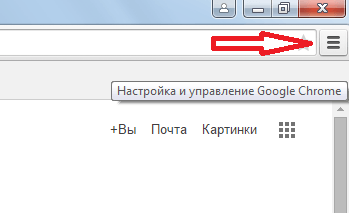
- відкриється меню управління браузером;
- перейти до розділу «Налаштування»;
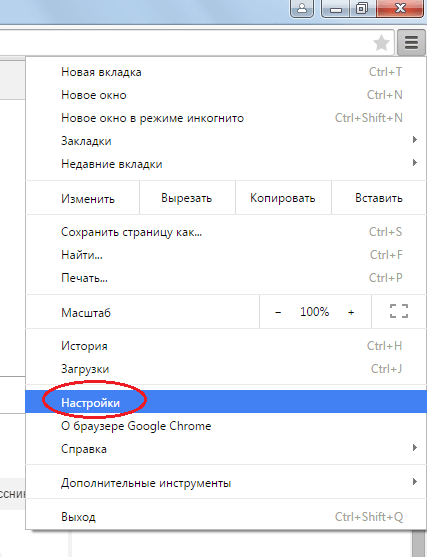
- знайти блок «При запуску відкривати».
Нова вкладка
- в блоці «При запуску відкривати» вибрати рядок «Нова вкладка»;
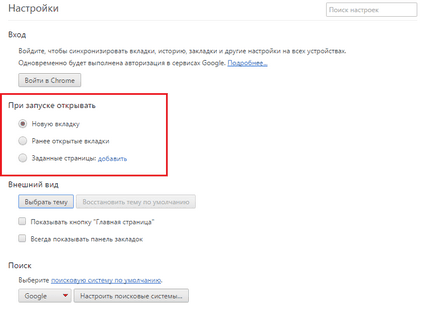
- перезапустити Google chrome.
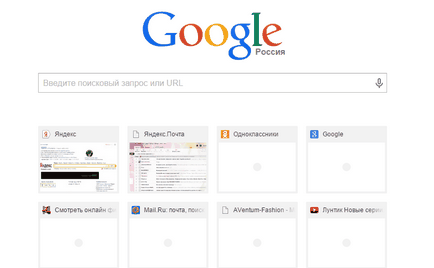
Раніше відкриваються вкладки
Для збереження останньої сесії при черговому запуску браузера необхідно:
- в блоці «При запуску відкривати» зупинити свій вибір на пункті «Раніше відкриті вкладки»;
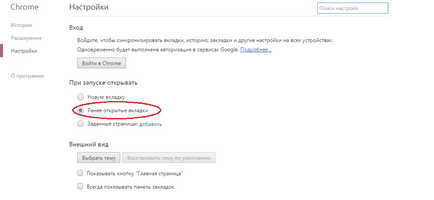
- виконати перезавантаження Google chrome.
Як поміняти стартову сторінку в Google chrome на Yandex
Досить часто користувач хоче в якості домашньої сторінки встановити Yandex. Зробити це нескладно.
Що робити, якщо домашню сторінку не виходить змінити
Установка будь-якого розширення іноді може привести до того, що стартова сторінка при черговому відкритті браузера, раз по раз змінюється. Для цього потрібно:
У разі якщо стартову сторінку ніяк не виходить змінити можна поступити наступним чином:
- знайти ярлик Google chrome на робочому столі;
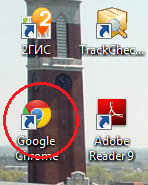
- правою кнопкою миші відкрити функціональне меню;
- вибрати пункт «Властивості»;
- перевірити значення в рядку «Об'єкт», має бути «C: Program Files (x86) GoogleChrome Application chrome.exe»;
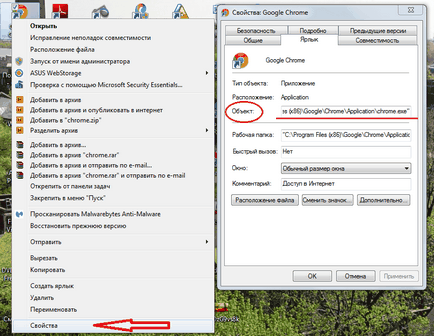
- якщо вказано щось інше змінити на потрібне значення.
- натиснути кнопку «Ок»;
- відкрити браузер і перевірити результат.
Ось так ось легко і просто можна вирішити проблему, як змінити стартову сторінку в Google chrome і налаштувати його з урахуванням своїх переваг.
коментарі
Так, при певних капіталовкладень можна цього домогтися. Але це буде важче, ніж якщо б магазин був на своєму домені, без зайвих сторінок, за якими цей pr розмазується. І знову таки потрібно робити з розумом, щоб контрольний профіль був якомога різноманітнішою, плюс посилання повинні працювати - тобто по ним повинні люди ходити, а не просто так висіти про людське око.
А що робити, якщо якась спам-програма в ярлику сама приписала стартову сторінку, і при цьому вручну її змінити не можна - пише "Немає доступу», хоча я сиджу під «адмінкой».
Схожі записи


Передісторія Привіт, як-то раз я зголосився допомогти одній школі в налаштуванні ніяк не піддається Лінукса. При першій розмові директор це самої школи не зміг нічого толком пояснити, тобто.



Перш, ніж рухатися далі, нам необхідно ознайомитися з інтегрованою системою розробки для мікроконтролерів PIC. IDE дозволяє здійснювати розробку та написання програм як на мові.
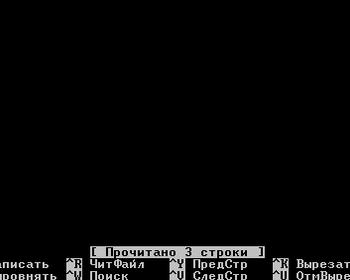
У минулому пості ми з вами встановлювали і трошки налаштовували squid. У цьому пості ми розглянемо, як дозволити роботу з сайтами тільки в певний час, за допомогою проксі-сервера squid. Наприм.